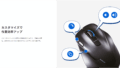この記事では、Google Chromeに標準搭載された『読み上げ機能』について解説していきます。
ウェブページを見ていると、他にできることは耳から何かを聞くくらいです。
『集中して読むほどではないけど、ちょっと見ておきたいページ』もラジオ感覚で聞けるので、おすすめです。
使い方も簡単で、2~3回クリックするだけでウェブページを読み上げてくれるので、とても便利です。
✅ 記事の信頼性

<想定機種>
この記事は、下記機種を想定して書いています。
💻 Windows、Mac
💻 ノート、デスクトップ、一体型、自作パソコン
たった3クリックで読み上げ開始【Google Chromeのリーディングモードの使い方】

Google Chromeの読み上げ機能は、使い方もとても簡単です。
手順は、下記の3クリック。
- 右クリック
- 【リーディングモードで開く】をクリック
- 【再生アイコン】をクリック
実際の画像で見てみましょう。
まず、読み上げ機能を使いたいページで、右クリックします。
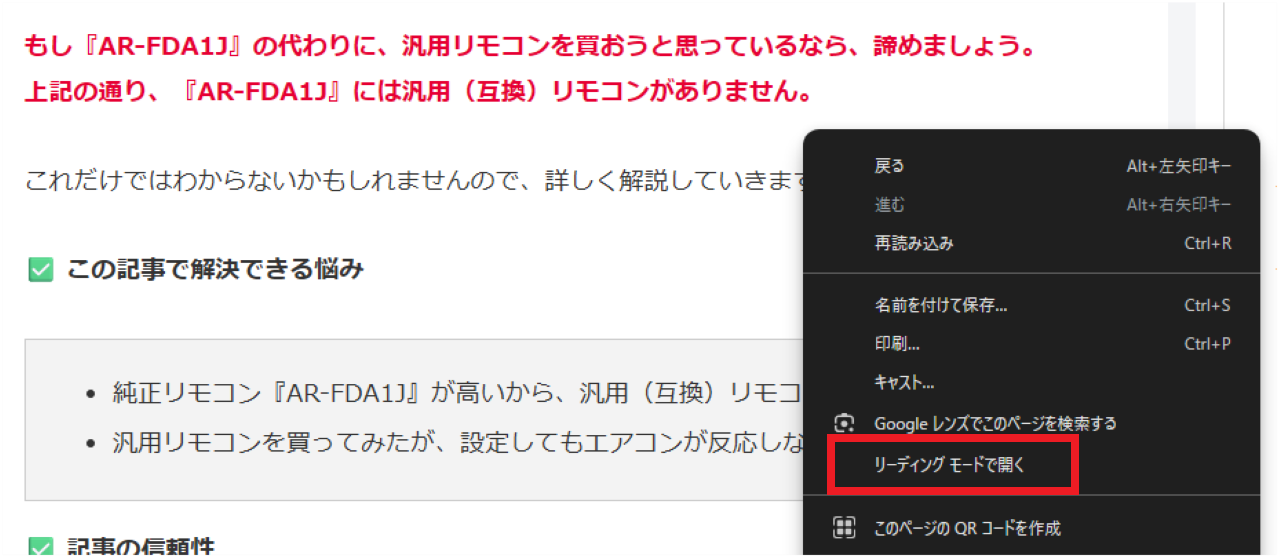
【リーディングモードで開く】をクリックします。
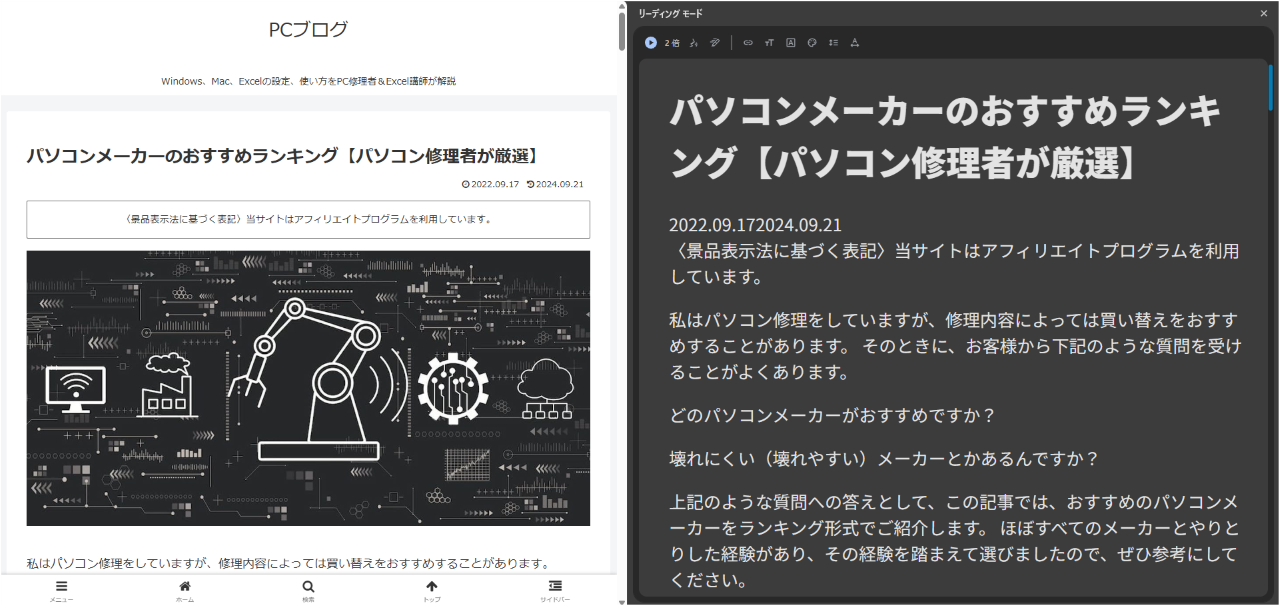
すると、上記のように、リーディングモードのウィンドウが開きます。
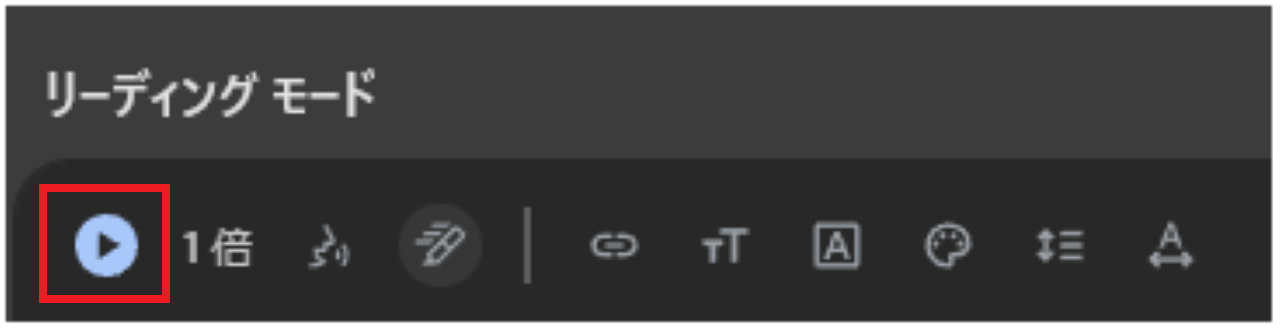
リーディングモードのウィンドウの左上にある【再生アイコン】をクリックします。
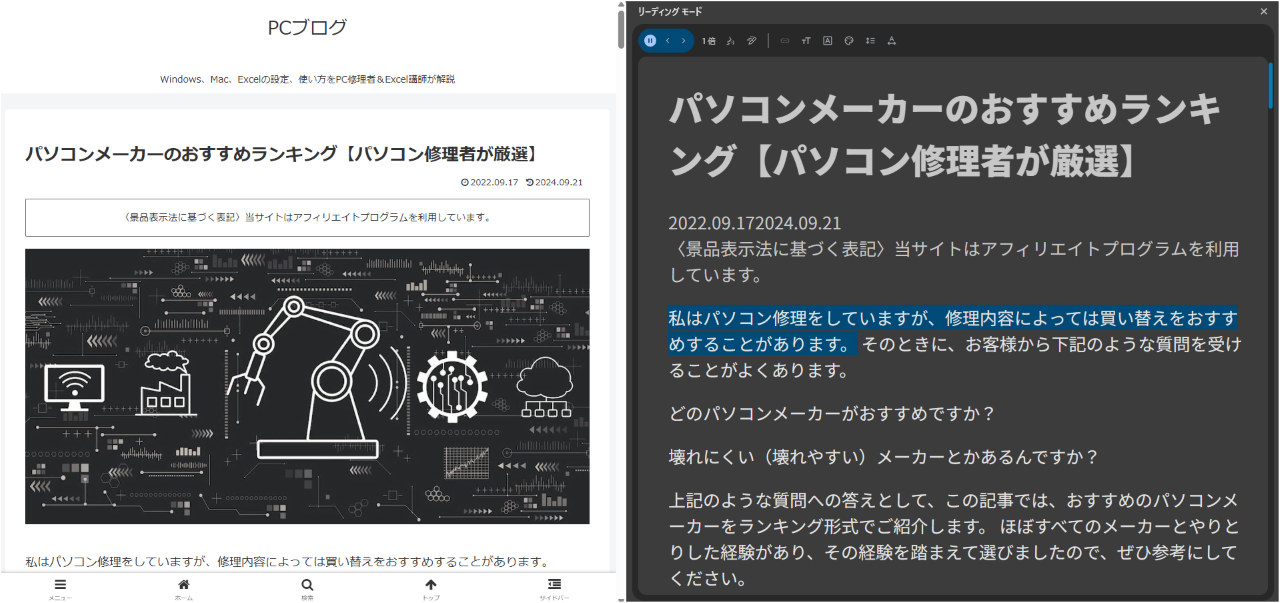
あとは、自動で読み上げが進んでいきます。
Chromeを最新の状態にして、再度お試しください。
リーディングモードの読み上げ機能を詳しく解説

ここから、リーディングモードの読み上げ機能を詳しく見ていきましょう。
スマホや電子書籍の読み上げのように、いくつか設定できる項目があります。
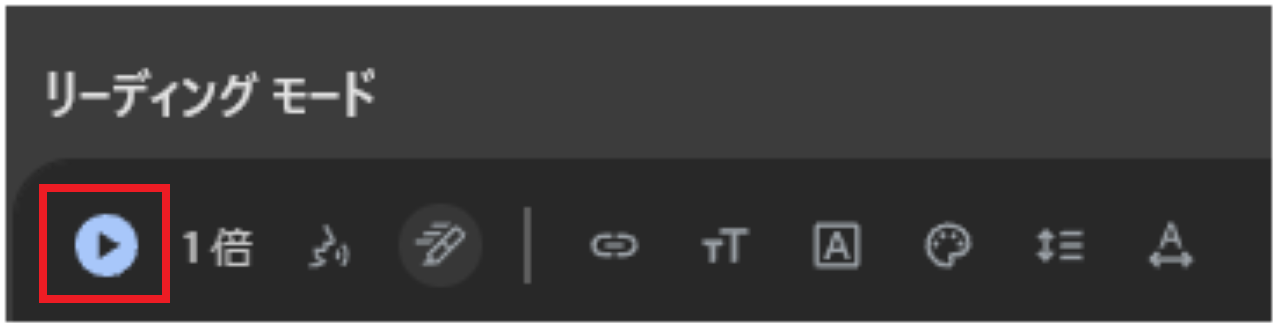
再生アイコンをクリックすると、読み上げが開始されます。
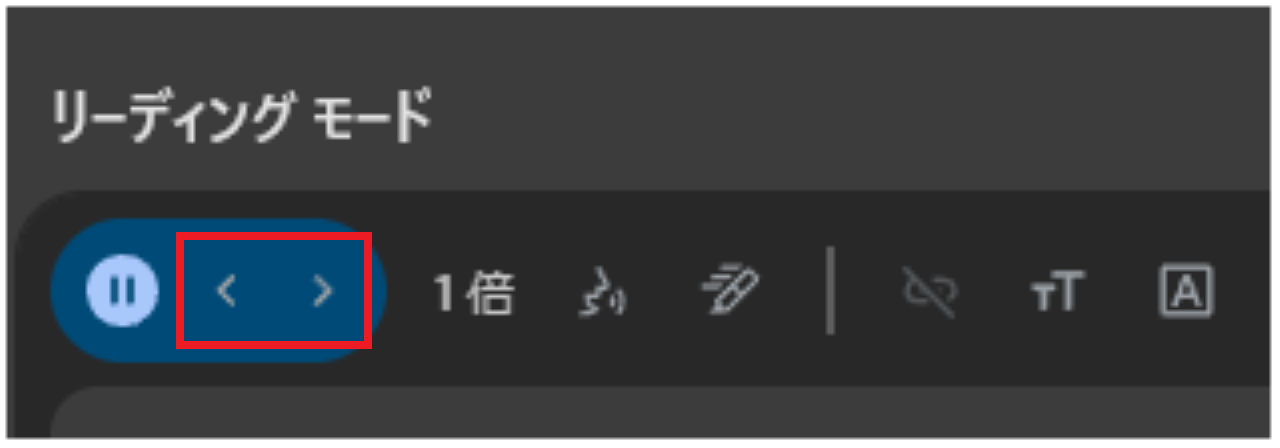
すると、再生アイコンが停止アイコンに変わるのですが、それと同時に、『<』『>』が表示されます。
- <・・・前の文に戻る
- >・・・次の文に進む
上記のように、読み上げているところを移動させることができます。
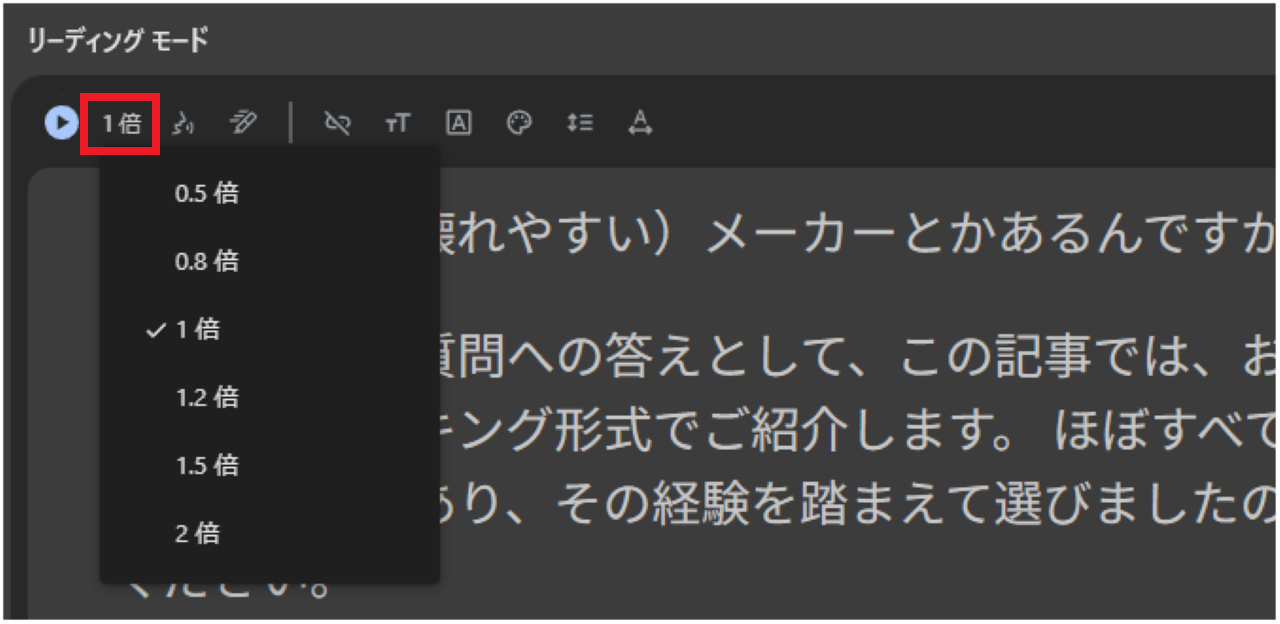
【1倍】をクリックすれば、再生速度を0.5~2倍の範囲で変えられます。
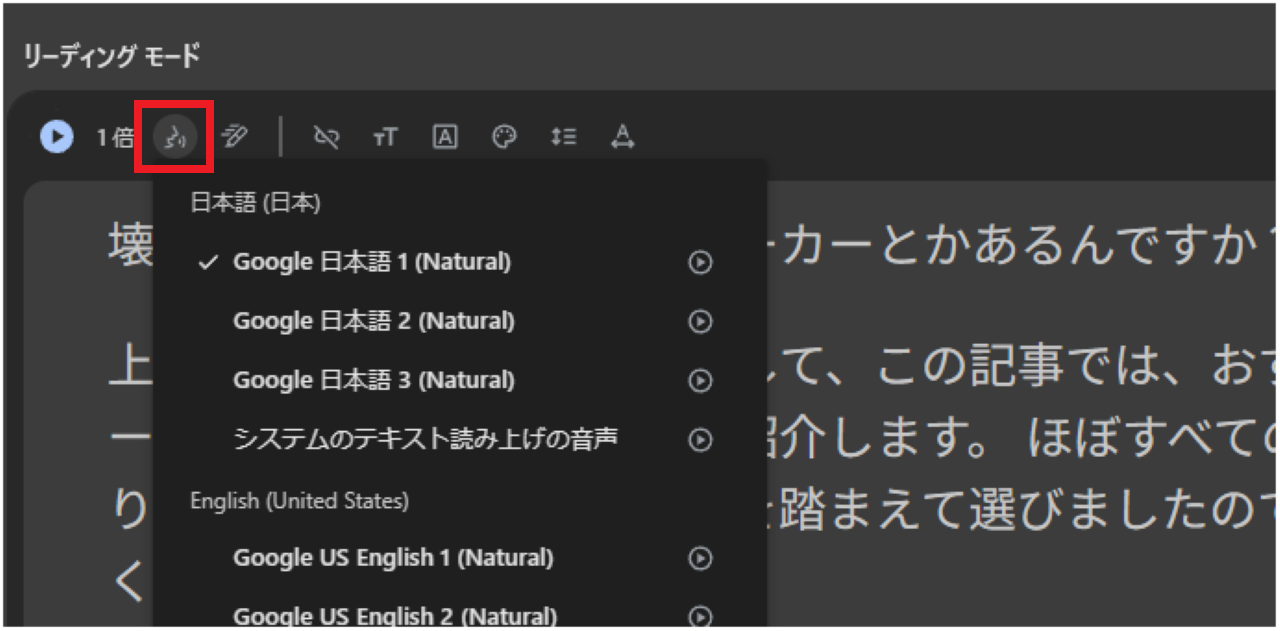
話しているようなアイコンは、言語選択です。
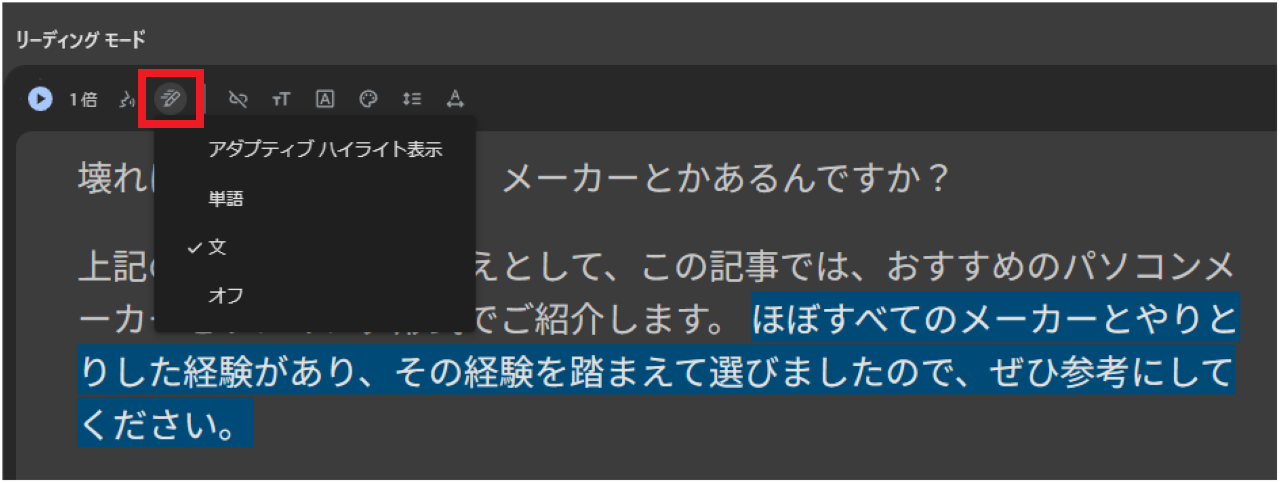
鉛筆アイコンはハイライトです。
上記は、『文』にしていますので、読み上げ中の文章が青くハイライトされています。
さらに右側にいくつかアイコンがありますが、ここで文字サイズや色などを変更することができます。
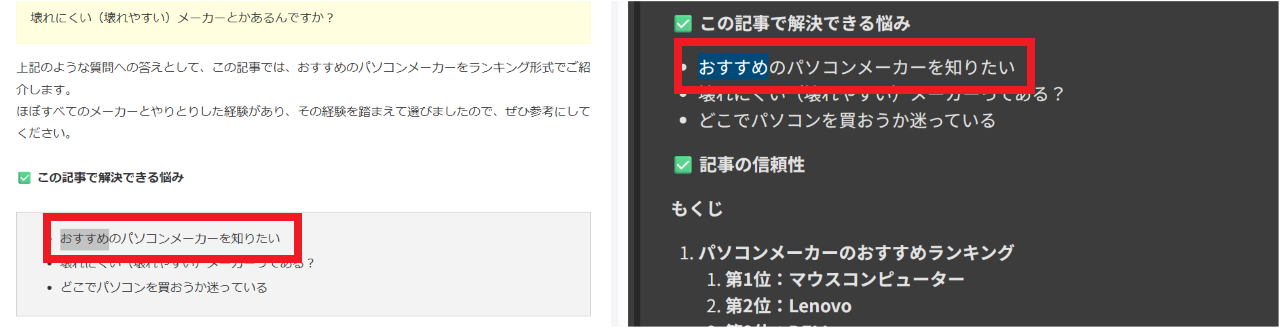
また、ページとリーディングモードは連動しており、どちらかで読み上げてほしいところを選択し、再生アイコンをクリックすれば、そこから読み上げてくれます。
読み上げ機能をよく使うなら、リーディングモードをツールバーに固定しよう

リーディングモードは下記のようにGoogle Chromeのツールバーに固定しておくことができます。
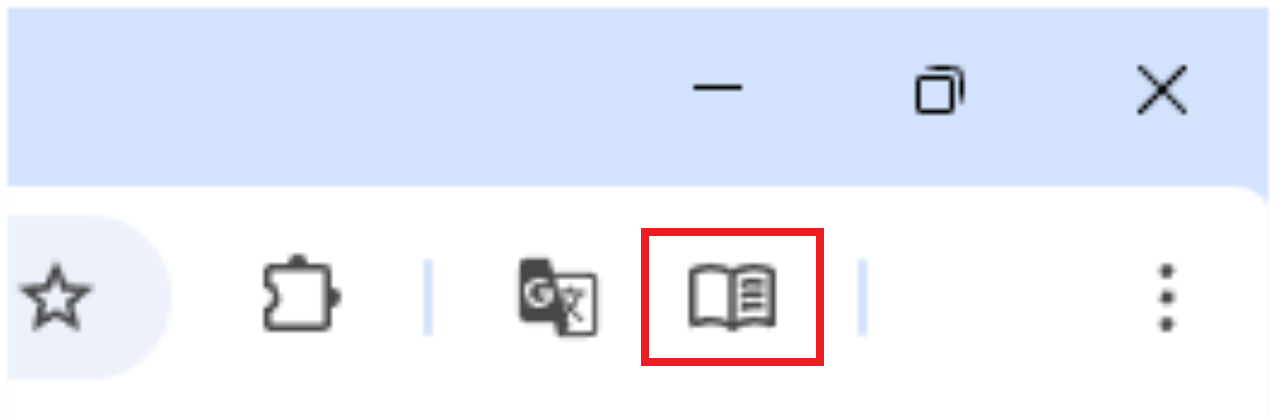
固定しなくても3クリックで読み上げ開始できますが、頻繁に使うなら、ツールバーに固定するのも良いでしょう。
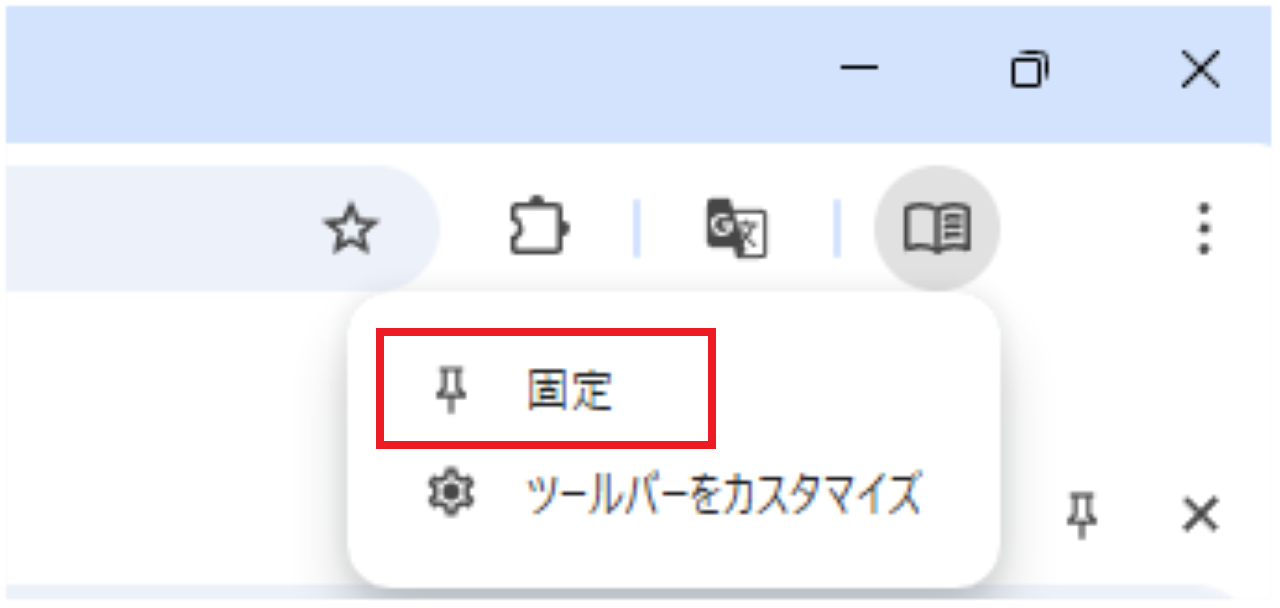
リーディングモードを使用中であれば、ツールバーに表示されているアイコンを
- 右クリック
- 固定
で固定できます。
また、リーディングモードを起動していない状態でも、設定から固定することができます。
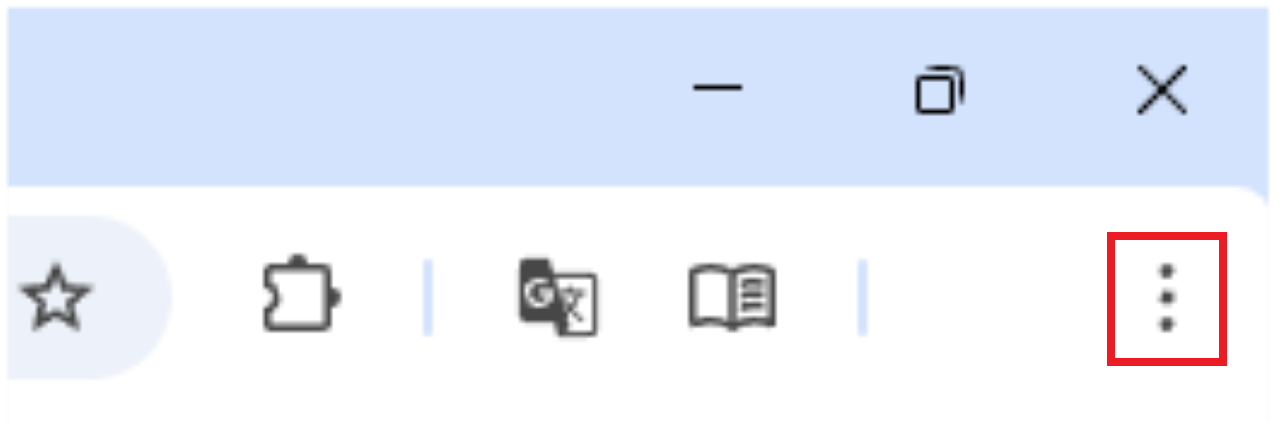
【︙】をクリックします。
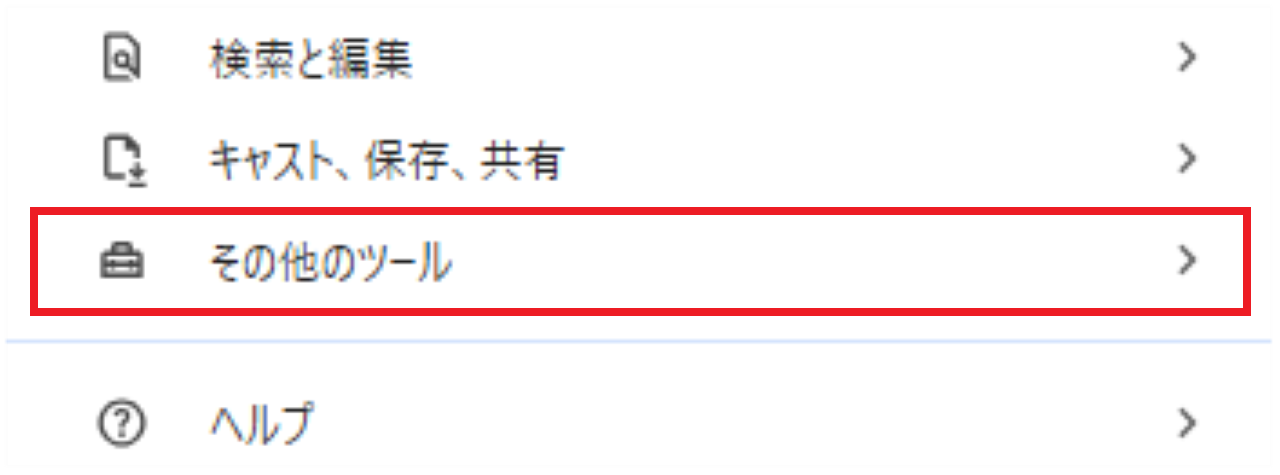
【その他のツール】をクリックします。
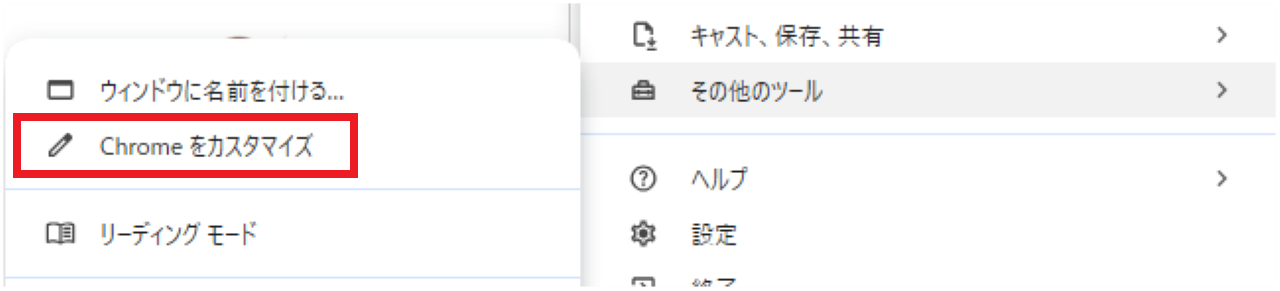
【Chromeをカスタマイズ】をクリックします。
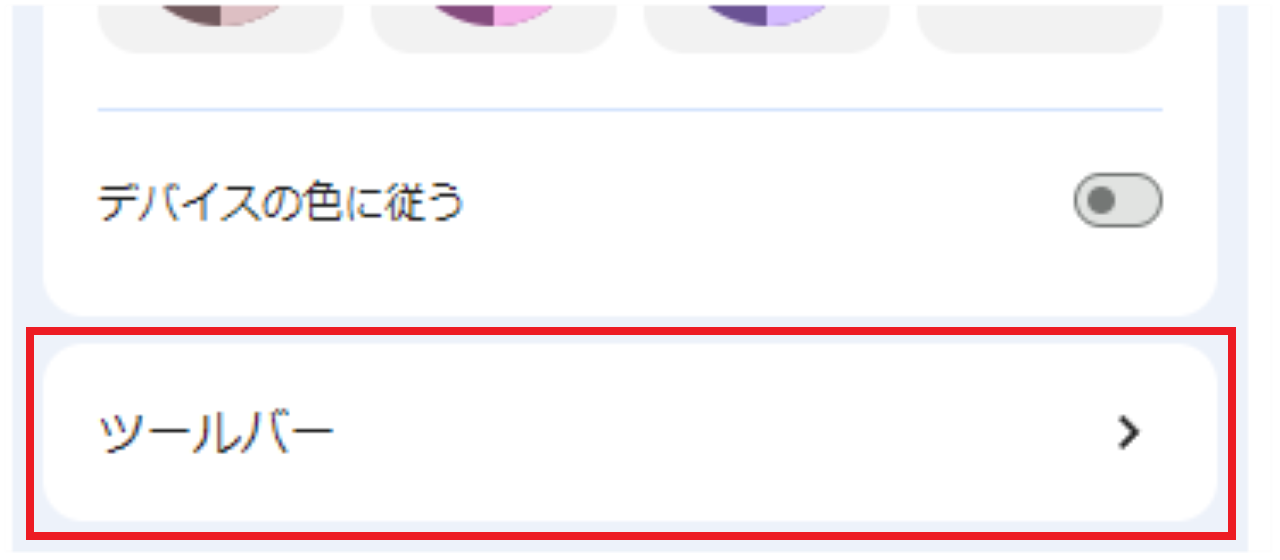
【ツールバー】をクリックします。
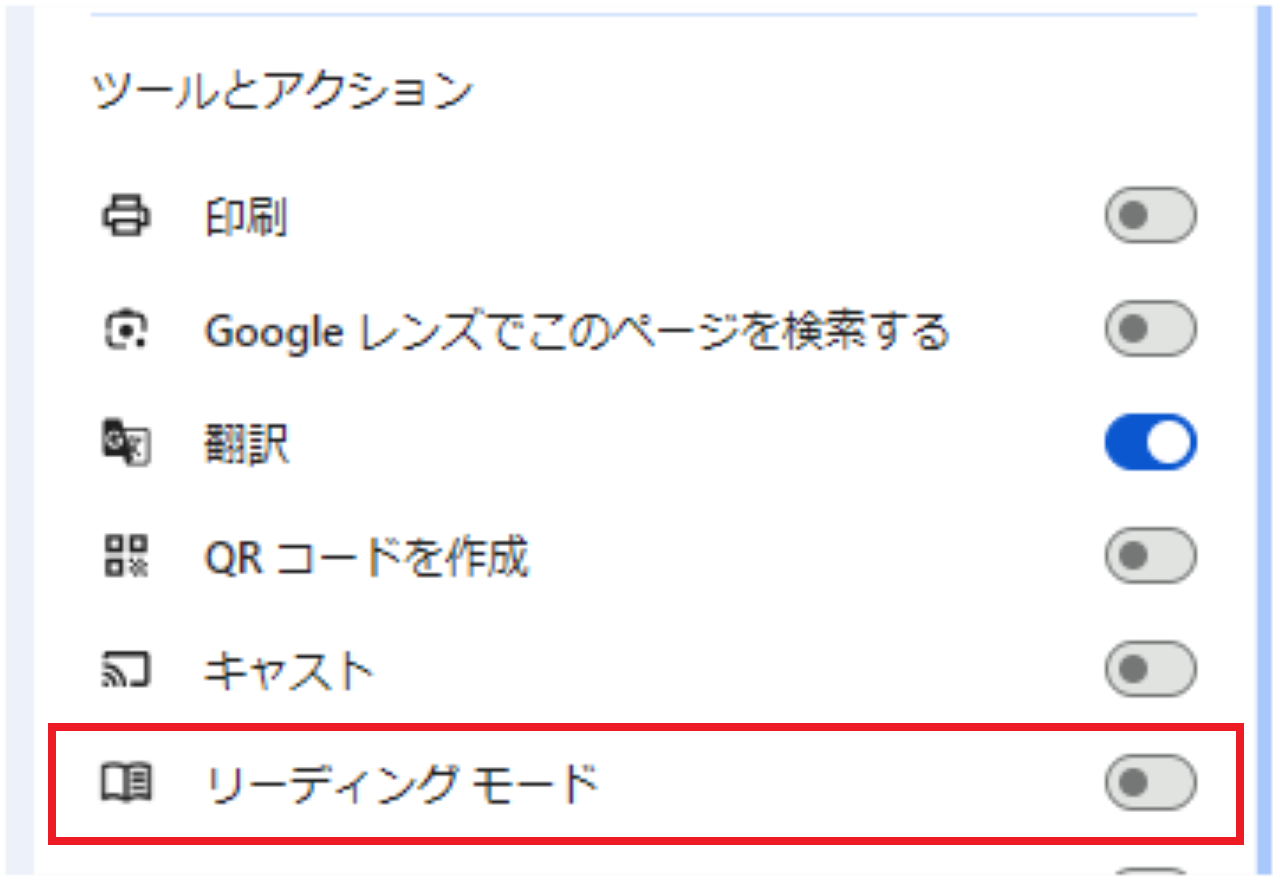
『ツールとアクション』の中にある【リーディングモード】をオンにすればOKです。
まとめ:Google Chromeに読み上げ機能が標準搭載【リーディングモードの使い方を解説】
この記事では、Google Chromeに標準搭載された『読み上げ機能』について解説しました。
元々リーディングモードという機能があったのですが、そこに読み上げ機能が追加された形です。
手順も簡単で、リーディングモードで開いて、再生アイコンをクリックするだけでしたね。
長いウェブページでも、読み上げてもらうとラジオ感覚で聞けるので、ぜひ活用してください。